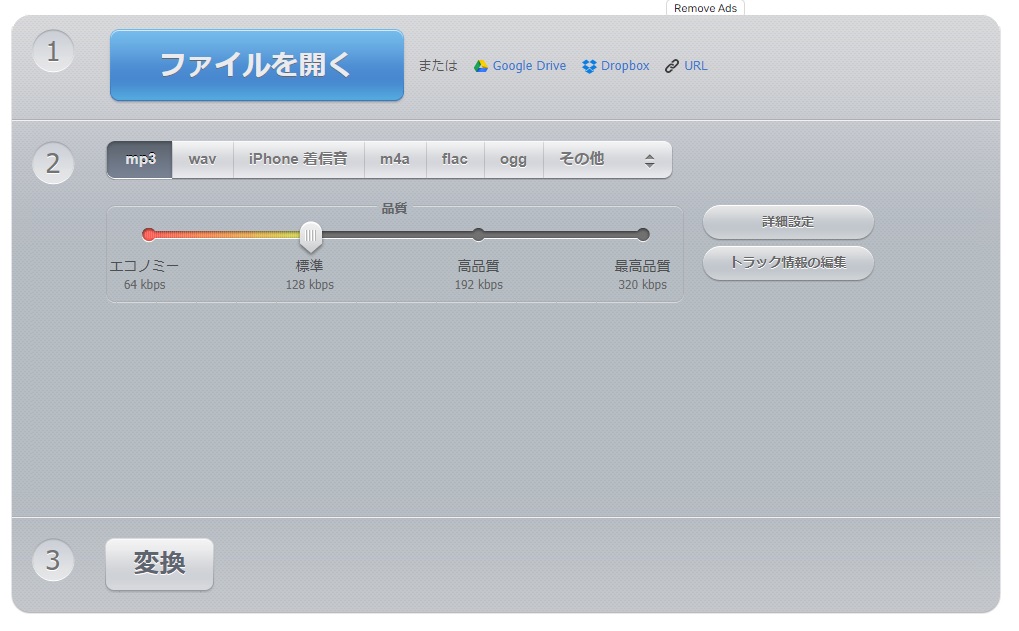Cobalt Tool徹底レビュー:安全性、使い方、口コミなどを分かりやすく解説
要約: Cobalt Toolは、YouTubeやTikTokなど非DRMコンテンツを無料でダウンロードできるウェブベースのツールで、広告やトラッカーなしのシンプルさが魅力。最大8K動画や320kbps音声に対応し、オープンソースで透明性が高いが、モバイルでの動作不安定や自動画質認識の欠如が課題です。安全性は公式サイト利用で高く、PCでの操作は簡単だが、4Kダウンロードの失敗やDRM非対応が制限。口コミではPCでの使いやすさが評価される一方、iPhoneでの不具合が指摘されています。本記事では、Cobalt Toolの安全性、操作性、技術、口コミを詳細に分析し、StreamFabの利点を比較します。
Cobalt Toolとは?どんな特徴ある?
Cobalt Toolは、YouTubeやTikTokなどの非DRMコンテンツを簡単にダウンロードできる無料のウェブベースツールで、広告やトラッカーがない点が最大の特徴です。
Cobalt Toolは、YouTube、TikTok、SoundCloud、Reddit、Twitter、Instagramなど、ソーシャルメディアやメディア共有サイトから動画、音声、GIFをダウンロードできるツールです。リンクを貼り付けるだけで操作でき、h264、h265、av1、vp9などのコーデックをサポートし、最大8KやHDRの動画、320kbpsの音声に対応。
オープンソース(GitHub - imputnet/cobalt)で、ソースコードが公開されているため、技術的な透明性も高いです。
Cobalt Toolのレビュー
Cobalt Toolは無料で高品質なダウンロードを提供し、PCでの操作性や安全性で高い評価を得ていますが、モバイル対応や安定性に改善の余地があります。
以下の表で、Cobalt Toolを安全性、操作の利便性、技術レベル、第三者評価の観点から5🌟満点で評価します。
|
項目 |
評価(🌟) |
詳細 |
|---|---|---|
|
安全性 |
★★★★ |
公式サイトはマルウェアやフィッシングのリスクが低く、ソースコードが公開されている。 |
|
操作の利便性 |
★★★ |
シンプルなインターフェースで初心者でも使いやすい |
|
技術レベル |
★★★★ |
プロキシ方式で非DRMコンテンツを効率的に処理。 |
|
サードパーティ評価 |
★★★★ |
yt-dlpやJDownloaderと比較され、無料・オープンソースで高評価。 |
では、各項目を深掘りしていきます!
Cobalt Toolの安全性(レビュー:★★★★)
Cobalt Toolの公式サイトは安全で信頼性が高いが、偽サイトやサードパーティのクローンに注意が必要。
結論から言うと、公式サイト(cobalt.tools)から利用する限り、安全性はかなり高いです。ですが、ネット上には偽物サイトや悪質なコピーも紛れているので、利用時にはちょっとした注意が必要です。
まず安心材料として、Cobalt Toolはゼロログポリシーを採用しており、ダウンロードされるメディアファイルはサーバーには保存されません。ユーザーの端末側で処理が完結する仕組みなので、プライバシー保護の面では優秀。加えて、ソースコードが公開されている点も透明性の証拠で、開発の姿勢として信頼できます。
ただし注意点もあります。近年、Cobalt Toolの偽サイトが増加しており、うっかりアクセスしてしまうとマルウェアに感染したり、個人情報を盗まれるリスクもゼロではありません。また、広告経由でアクセスした場合、公式に似たページに飛ばされることも。
Cobalt Toolの操作性はどう?(レビュー:★★★)
Cobalt Toolはシンプルで高速な操作性を提供するが、自動認識の欠如や4K動画の不安定さが課題です。
まずはCobalt Toolの使い方を把握していきましょう。
操作性は以下の4つの観点で評価します。
① URL貼り付け——分析スピードはやいですが
Cobalt ToolのURL分析速度は高速で、動画の基本情報を素早く取得できるが、画質や音質の自動認識機能がなく、事前設定が必要
YouTubeやTikTokなどの動画URLを貼り付けると、数秒以内に動画の基本情報(タイトルやサムネイル)が表示される。ただし、元の動画の画質(例:1080pや4K)や音質(例:320kbps)は自動で表示されず、ユーザーは設定ページで希望のフォーマット(例:4K、h264、MP3)を事前に選択する必要がある。選択した画質(例:4K)が元の動画の最大画質(例:1080p)を超える場合、ダウンロード後に確認するまで実際の画質が不明確。URL解析は高速だが自動認識機能の欠如が課題とされている。
② ダウンロード速度:フルHDなら普通の早、4Kはやや不安定
1080p動画のダウンロードは高速で安定しているが、4K動画では失敗や速度低下が発生しやすい。
テスト(30Mbpsダウンロード/6Mbpsアップロード環境)では、5分の1080p動画が1分以内にダウンロード完了し、高速性が確認された。
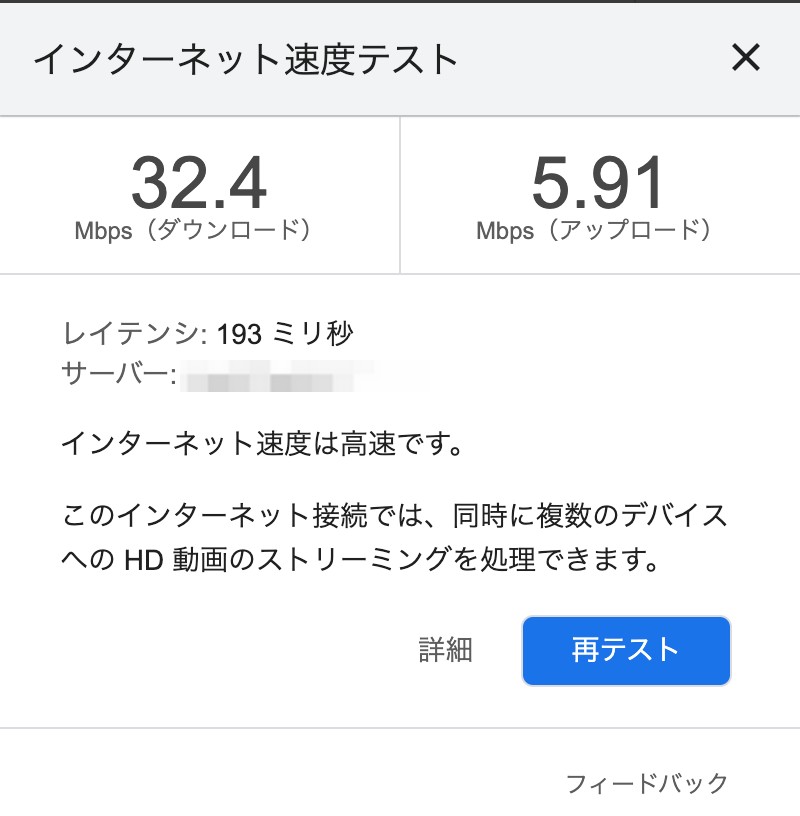
しかし、4K動画ではダウンロードが途中で失敗するケースが多く、成功しても速度が不安定。
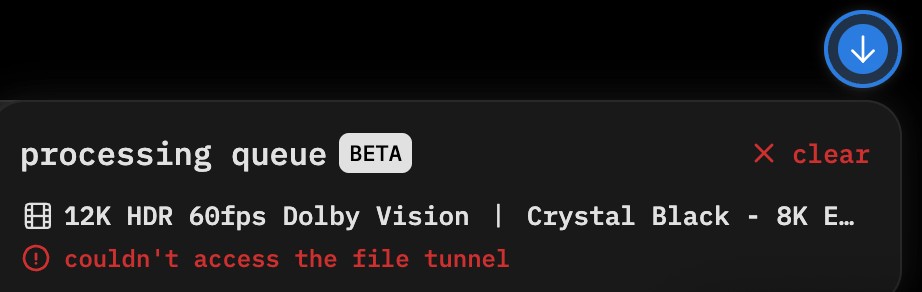
4K動画をダウンロードしても、その画質が本当に4Kなのかはっきりとは分かりません。1080p動画の場合は「詳細情報」に画質が明記されていますが、4Kではそのような表示がなく、実際に再生して確認するまで本当に4Kかどうか判断できないのが現状です。
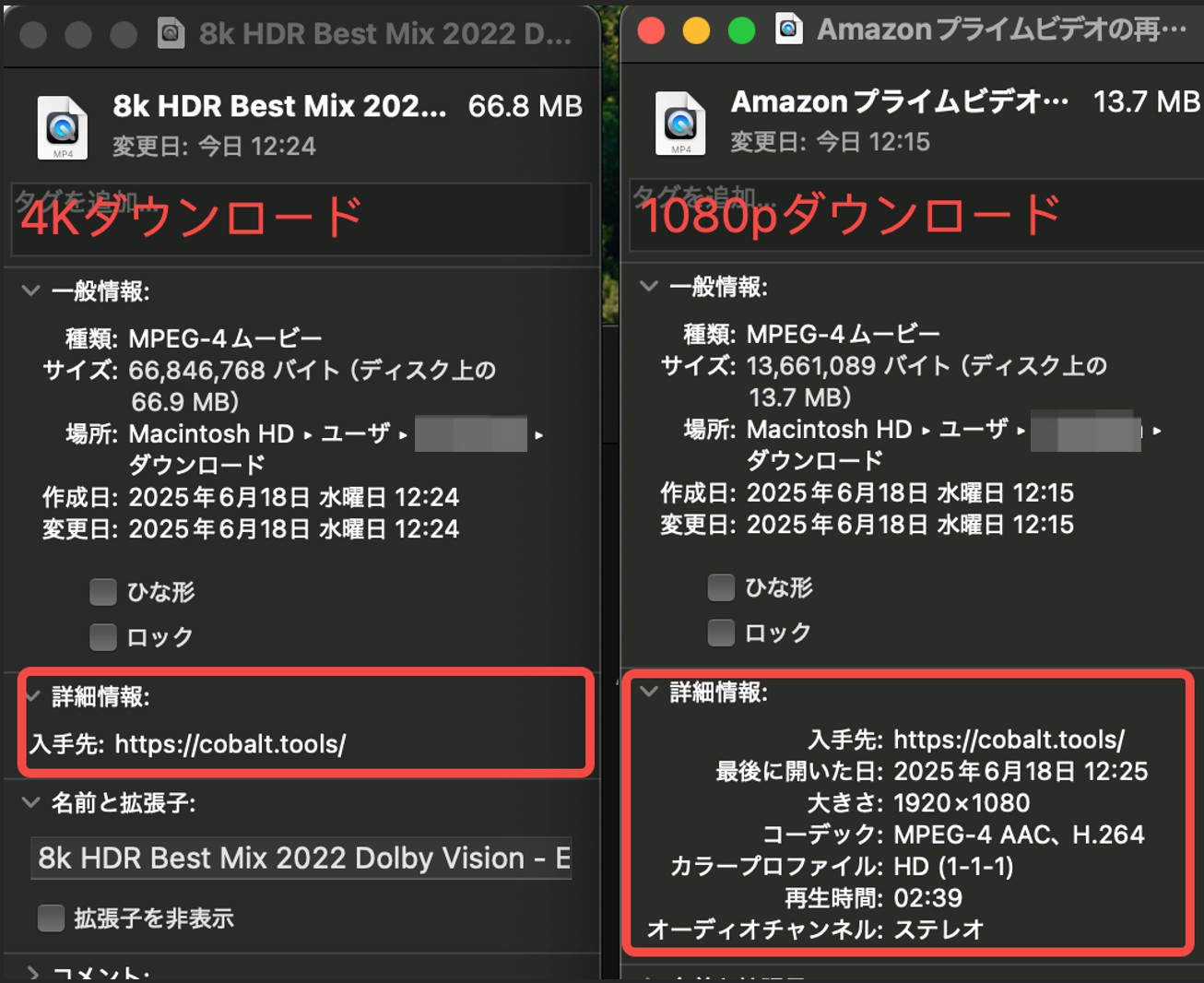
③ 画質の選択肢:幅広いけど、自分で選ぶスタイル
画質選択肢は144pから8Kまで幅広いが、元の動画の画質を自動認識できないため、適切な選択が難しい。
以前にもお伝えしたように、Cobalt ToolのURLデコード機能では、動画の元の画質を正確に識別することはできません。あらかじめ用意された選択肢の中から、画質や音声などを選ぶ形式になります。
下の画像のように、144pから8K+まで、ニーズに応じた画質を選択できます。また、h264(h265も選択可能)や、AV1、VP9などのコーデックも自由に選べます。
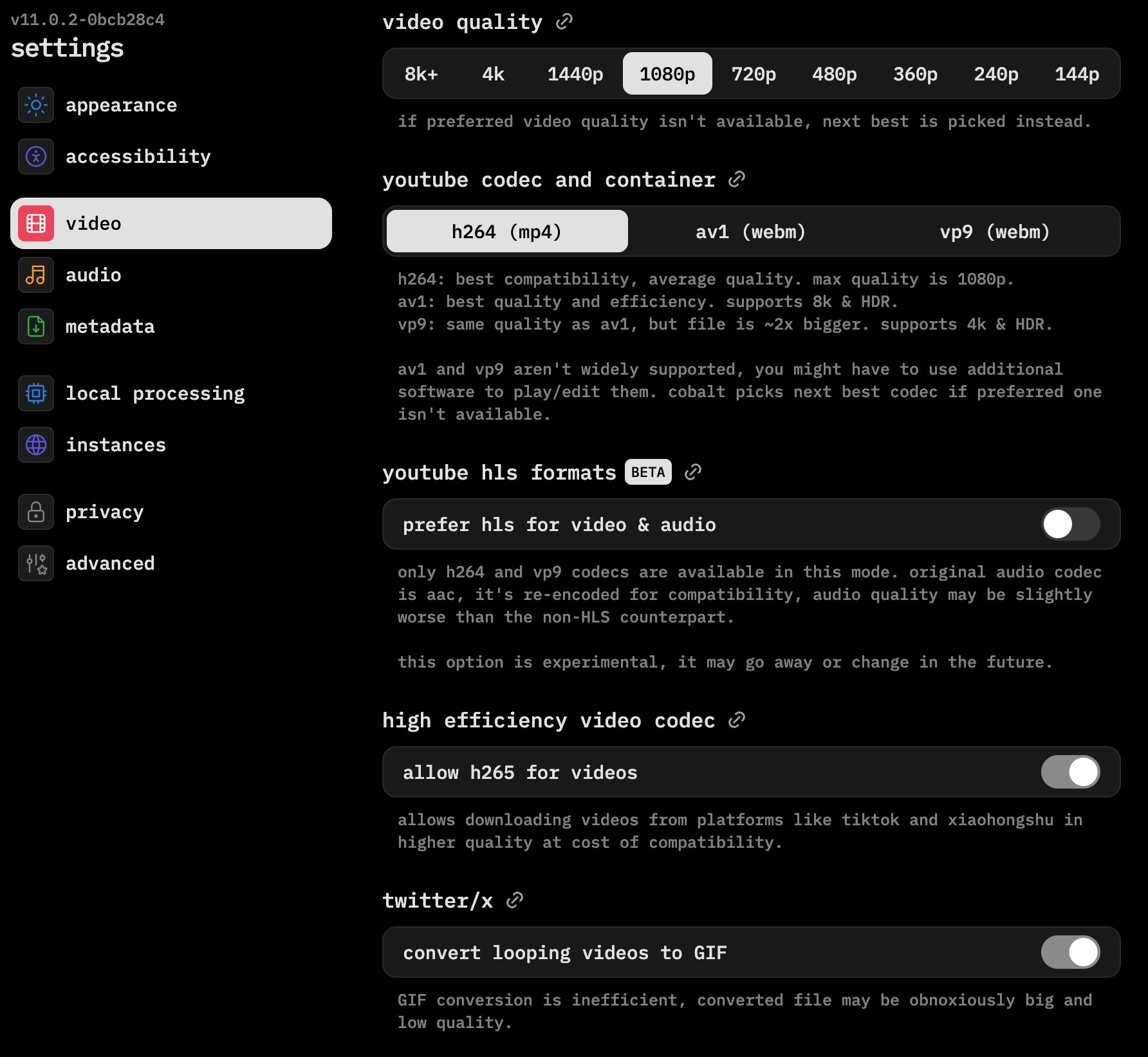
④ 音質の選択肢:8kbps〜320kbpsまで
MP3、OGG、WAVなど音声フォーマットの選択肢は豊富で、8kbpsから320kbpsまで対応するが、画質同様に自動認識が不足。
動画を音声として保存したいとき、MP3やOGG、WAVなど、形式やビットレートを自由に選べるのはありがたいですよね。8kbpsから320kbpsまで対応していて、用途に合わせて柔軟に設定できます。
とはいえ、やっぱり気になるのは「元の動画がどこまでの画質・音質に対応しているのか?」というところ。自分で画質や音声を選ぶのもいいんですが、「最適な設定をツール側で自動でやってくれたら楽なのに…」と感じたこと、ありませんか?
そんなときに便利なのが StreamFab。そのYoutubeダウンローダーのレビューによって、動画のURLを入れるだけで、最適な画質・音質を自動で判別してくれるから、細かい設定で迷う必要がありません。初心者でも迷わず使える、頼れるダウンロードソフトです。
Cobalt Toolのダウンロード技術はどう?(レビュー:★★★★)
Cobalt Toolは非DRMコンテンツ向けの標準的なURL解析とプロキシ方式を採用し、SNSプラットフォームで高品質なダウンロードを実現しますが、DRMコンテンツや自動認識の欠如が制限です。<
- URL解析とプロキシ方式:
Cobalt Toolは、ユーザーが入力したURLを解析し、プロキシのような仕組みでコンテンツを取得。サーバー上でコンテンツをキャッシュせず、ユーザーのデバイスで直接処理する設計により、プライバシー保護と高速性を確保。解析プロセスは数秒以内に完了可能です。
- サポートするプラットフォーム:
主にSNSやメディア共有サイトに特化しており、以下のサイトがサポートされています(2025年6月時点、公式サイトより):
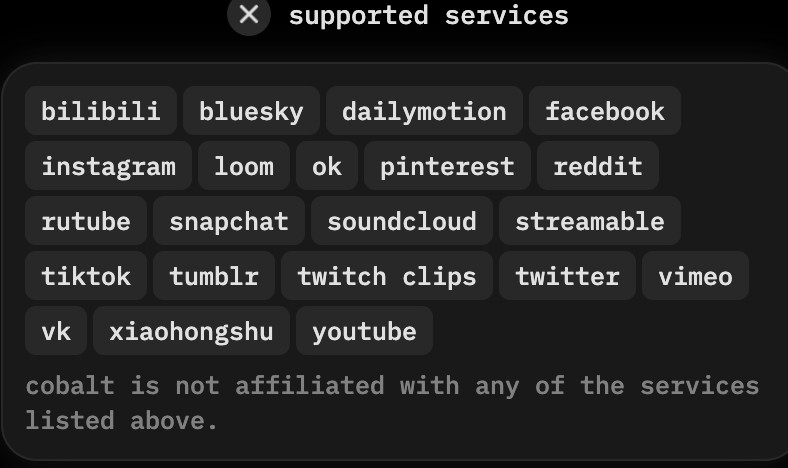
- 技術的制限
NetflixやAmazon Prime VideoなどのDRM保護されたコンテンツはサポート外。これは、Cobalt Toolがオープンソースかつ無料ツールであるため、DRM解除の複雑な技術を組み込むことが難しいため。DRMを解除して保存する方法もありますから、Cobalt Toolでダウンロードできない時ぜひご利用して見ましょう。
Cobalt Toolの口コミはどう?(レビュー:★★★★)
全体的に、Cobalt ToolはPCでの使用において高い評価を得ており、広告なしで多様なプラットフォームからメディアをダウンロードできる点がユーザーに支持されています。一方で、モバイルデバイスでの動作に問題があるとの報告があり、特にiPhoneユーザーからの不満の声が見られます。開発者はコミュニティと密接に連携し、問題に対して迅速に対応していることから、全体的には肯定的な評価が多いツールと言えます。
各プラットフォームの評価をまとめます:
|
プラットフォーム |
評価(星/5) |
レビュー数 |
主な肯定的意見 |
主な否定的意見 |
|---|---|---|---|---|
|
Trustpilot |
4.1 |
5 |
広告なし、PCでの安定性、ダウンロードの簡単さ |
モバイルでの動作問題(特にiPhone) |
|
Product Hunt |
5.0 |
5 |
シンプル、UIが可愛い、すぐに使える |
特になし |
|
|
- |
- |
開発者の迅速な対応、新機能の可能性 |
新機能によるエラー、齢制限や地域制限によるダウンロード失敗 |
|
X |
- |
- |
素晴らしいツール、バックアップとしての有用性 |
年齢制限動画への非対応 |
Cobalt Toolがダウンロードできない?その原因と対処法
Cobalt Toolで動画のダウンロードがうまくいかないときって、意外とよくあります。でも、そのほとんどは簡単な原因と対処法で解決できるんです。
たとえば、YouTube側がCobalt Toolのアクセスを制限しているケース。これはGitHubのIssue(例:#992)でも報告されていて、開発者の対応を待つしかないパターン。こういうときはGitHubで最新情報をチェックしてみましょう。
他にも、Cobalt Toolのサーバーが一時的にダウンしているとか、使っているブラウザやネット回線がうまくつながっていないとか、ISP(インターネットプロバイダ)や広告ブロッカーが干渉しているなんてことも。
具体的な対処法としては:
- 別のブラウザ(ChromeやFirefoxなど)を試す
- VPNで地域制限を回避
- ルーターを再起動して接続を安定させる
- キャッシュとCookieをクリアしてから再試行
- JavaScriptが有効になっているか確認
- 入力したURLにミスがないかチェック
- 制限のないコンテンツを選ぶ
それでもダメな場合は、正直なところ、Cobalt Tool以外の選択肢を考えるのもアリです。安定して高画質のダウンロードができるツールもいくつかあるので、そちらを検討してみてもいいかもしれません。
Cobalt Toolの代わりソフトおすすめ
StreamFab YouTube Downloader Proは、Cobalt Toolの代替として優れた機能と安定性を提供し、特に8K+ダウンロードと多機能性を求めるユーザーに最適です。
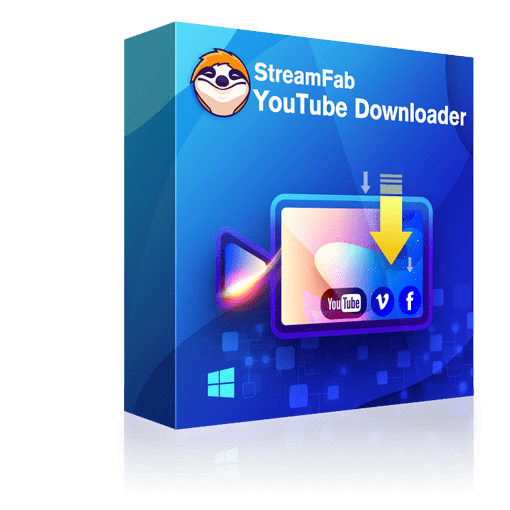
- 高品質ダウンロード: 1080p、4K、8Kの動画や320kbpsの音声をサポートし、HDRやVR 360°動画にも対応。Cobalt Toolと異なり、DRM保護されたコンテンツも一部ダウンロード可能。
- 内蔵ブラウザ: URLをコピーせずに、ソフトウェア内で直接動画を検索・ダウンロード。Cobalt Toolのウェブベース操作より効率的。
- バッチダウンロード: プレイリストや複数動画の一括ダウンロードが可能で、Cobalt Toolの単一ダウンロードの制限を克服。
- フォーマット変換: MP4、MKV、MP3、AVIなど多様なフォーマットに対応し、デバイス互換性を確保。
StreamFab YouTube Downloader ProがCobalt Toolより良いところ
① 画質の正確な取得
まず注目すべきは画質の面です。前述の通り、Cobalt Toolでは4K動画を一応ダウンロードできるものの、動画の詳細情報からは本当に4Kであるかどうか判断できません。
一方、StreamFabでは、動画の解像度が明確に記載されており、4K画質であればその通りに保存されます。また、保存されたファイルサイズも約6GBと、4K動画にふさわしいサイズとなっています。
それに対して、Cobalt Toolで同じく「4K」と表示された動画は、実際には66MB程度しかなく、明らかに本物の4Kとは言えません。
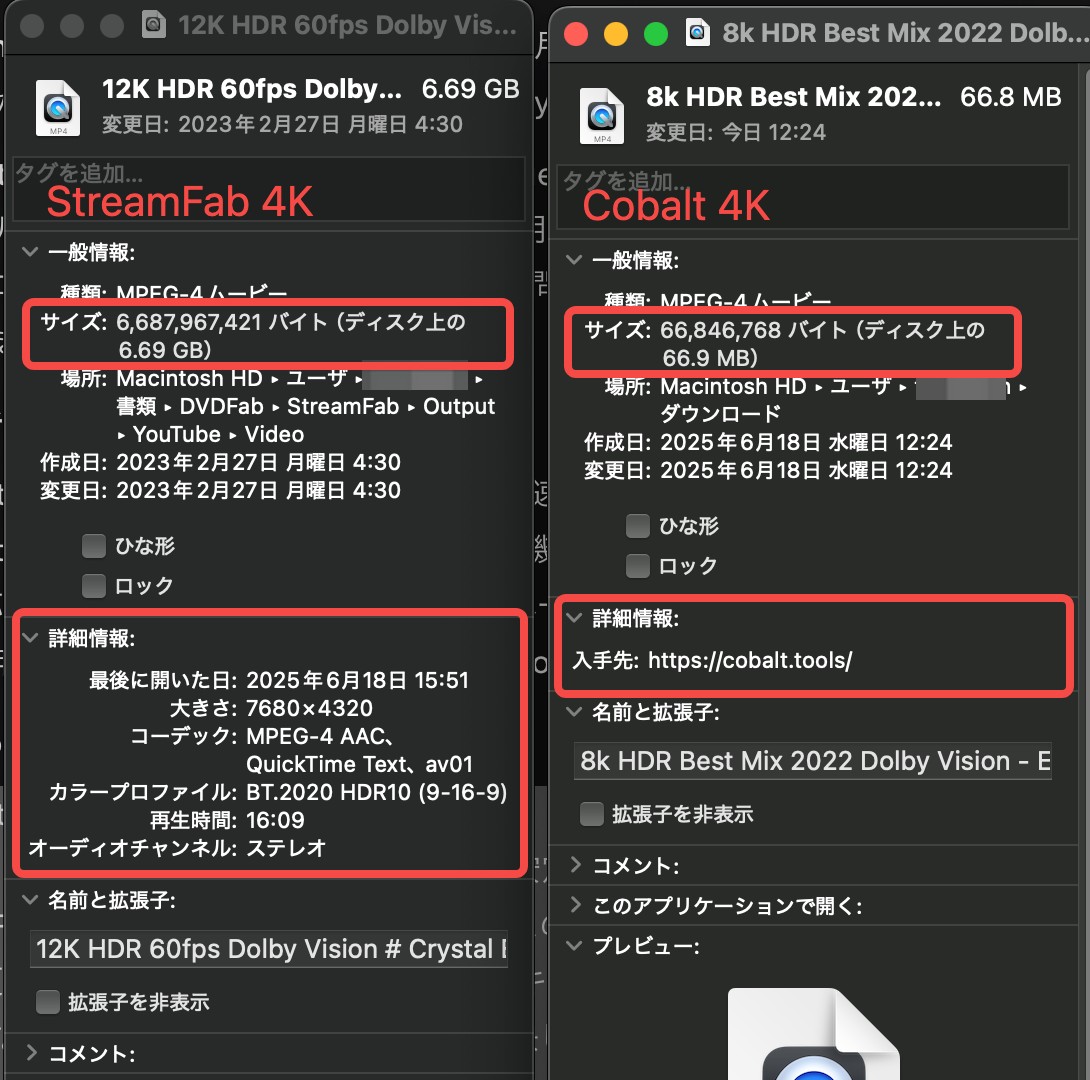
② プレイリストの一括ダウンロード対応
さらに、StreamFabはプレイリスト形式の動画を一括でダウンロードする機能も搭載しています。プレイリストを選択すると、個別ダウンロードまたはリスト全体のダウンロードを選べるインターフェースが表示されます。
残念ながら、Cobalt Toolには現時点でそのような機能は確認できません。
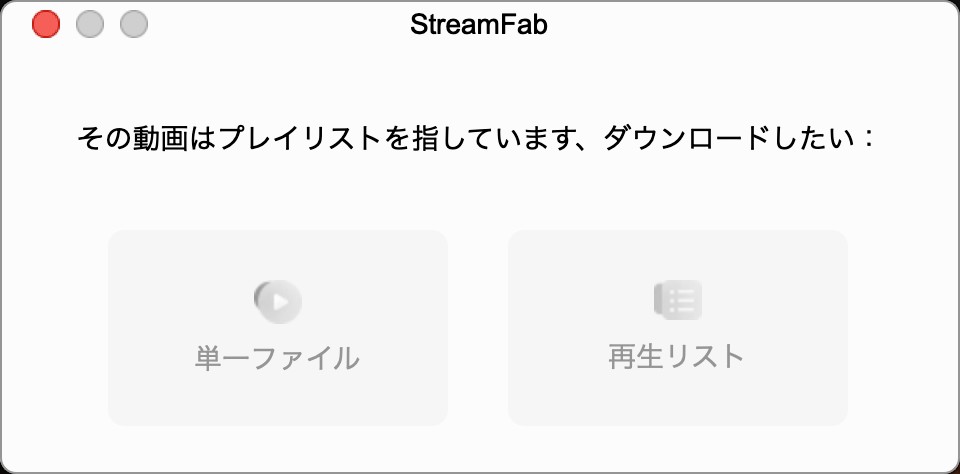
③ 自動検出による画質とコーデックの最適選択
StreamFabでは、動画URLを貼り付けるだけで、利用可能な最高画質やコーデックを自動で検出してくれます。たとえば、8K動画をAV1コーデックでダウンロードする際には、8K UHD画質での保存が可能です。
一方で、H.264コーデックを選択した場合は、1080pまでしか対応していないなど、用途に応じたカスタマイズ性にも優れています。
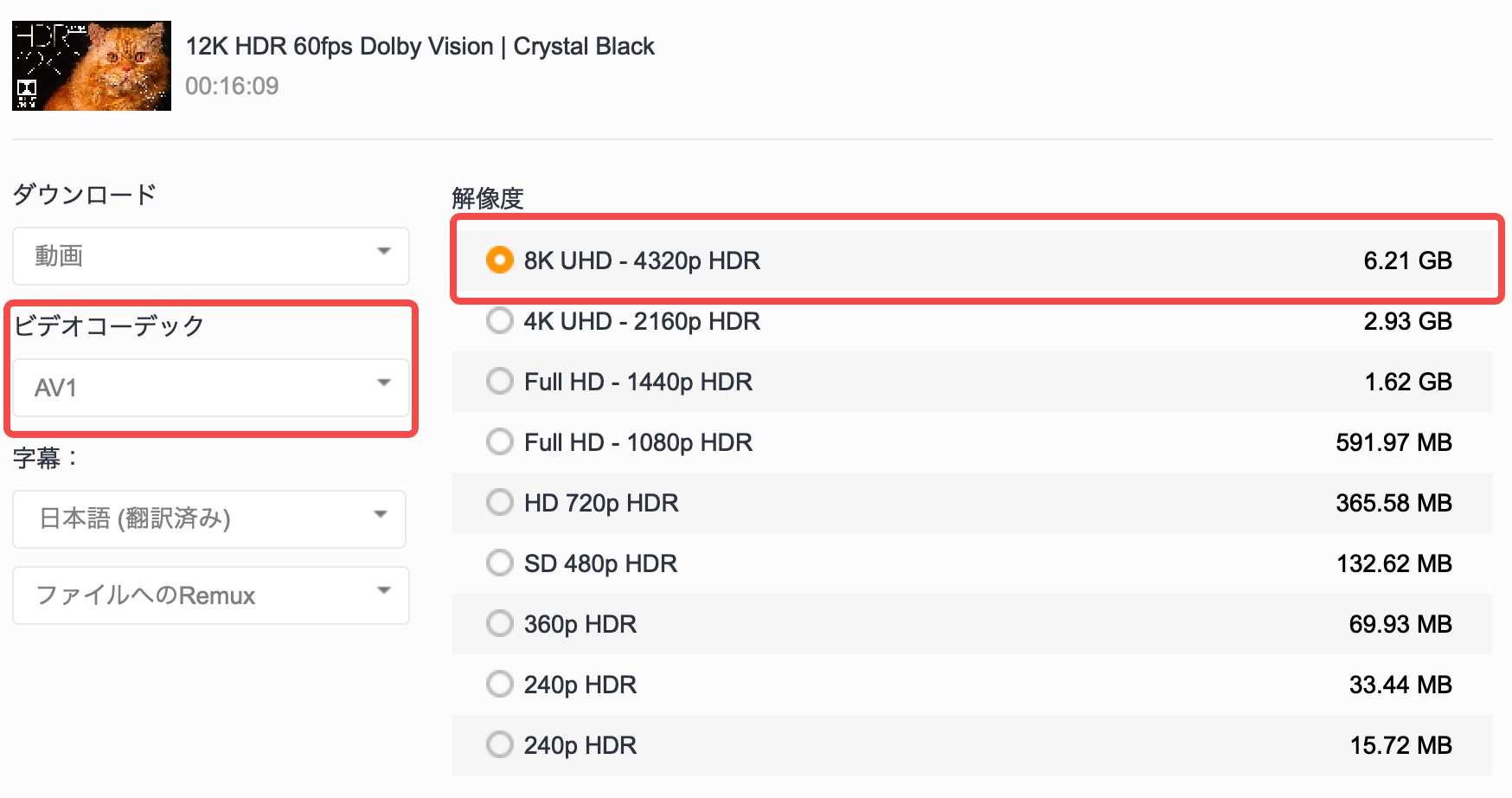
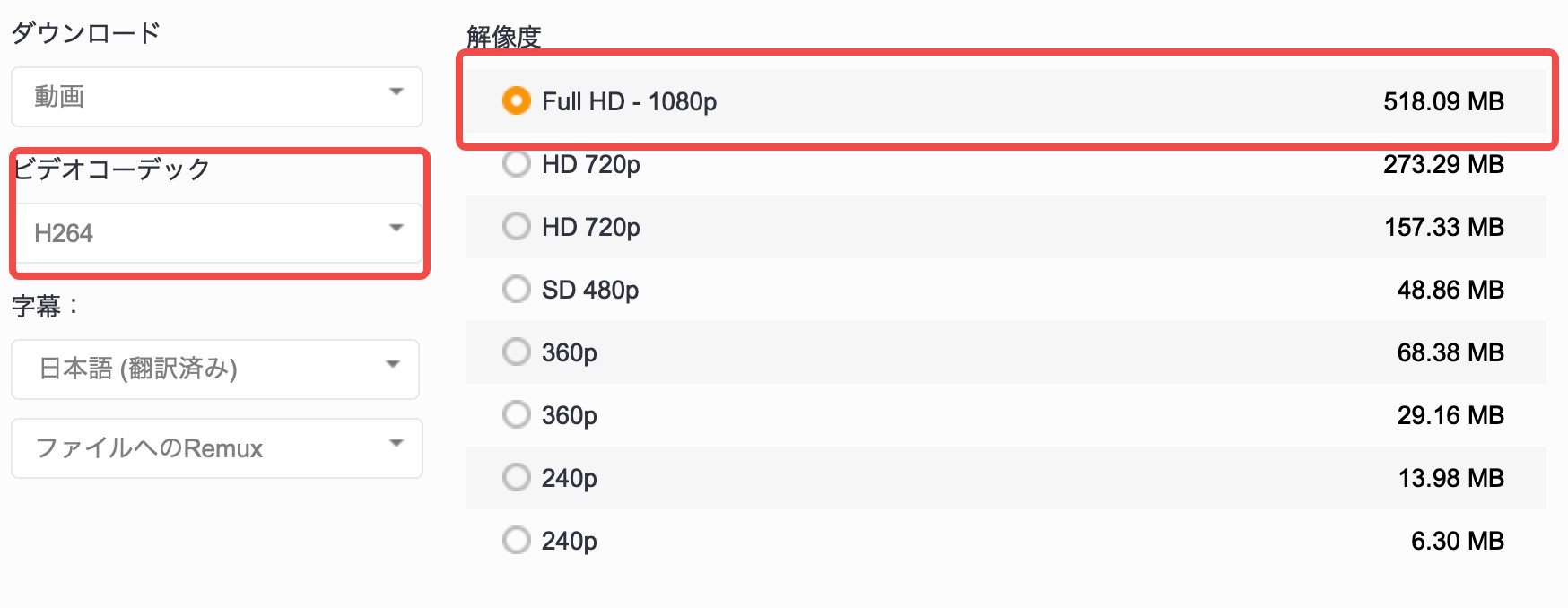
④ 字幕の柔軟な対応
元動画に字幕がある場合、StreamFabではRemux・SRT・VTT形式などから選んで字幕を保存することができます。これは、多様な視聴ニーズに対応するうえで大きな利点です。
⑤ ダウンロード速度も十分実用的
「8K UHD画質・6GB超の動画をダウンロードするのは遅いのでは?」と心配する方もいるでしょう。しかし筆者のネット環境(下り30Mbps/上り6Mbps)では、20分程度の動画を約15分でダウンロードできました。日常視聴用として1080p画質を選ぶ場合なら、2〜3分程度でサクッと完了します。
StreamFabで8KのYouTube動画をダウンロードする方法
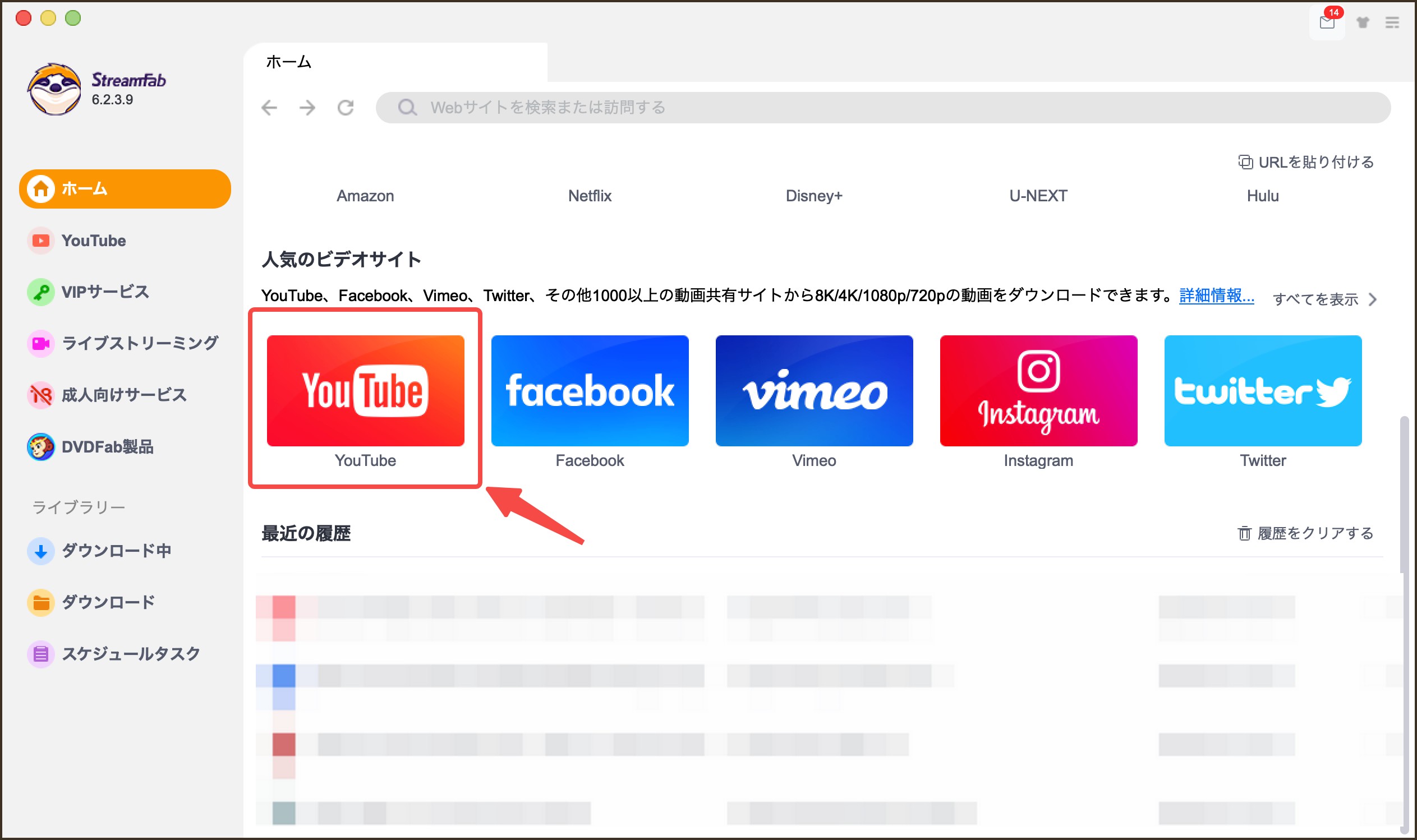
元の動画が8Kに対応していない場合、8Kの選択肢は表示されません。まずは動画自体が8K対応か確認を。)
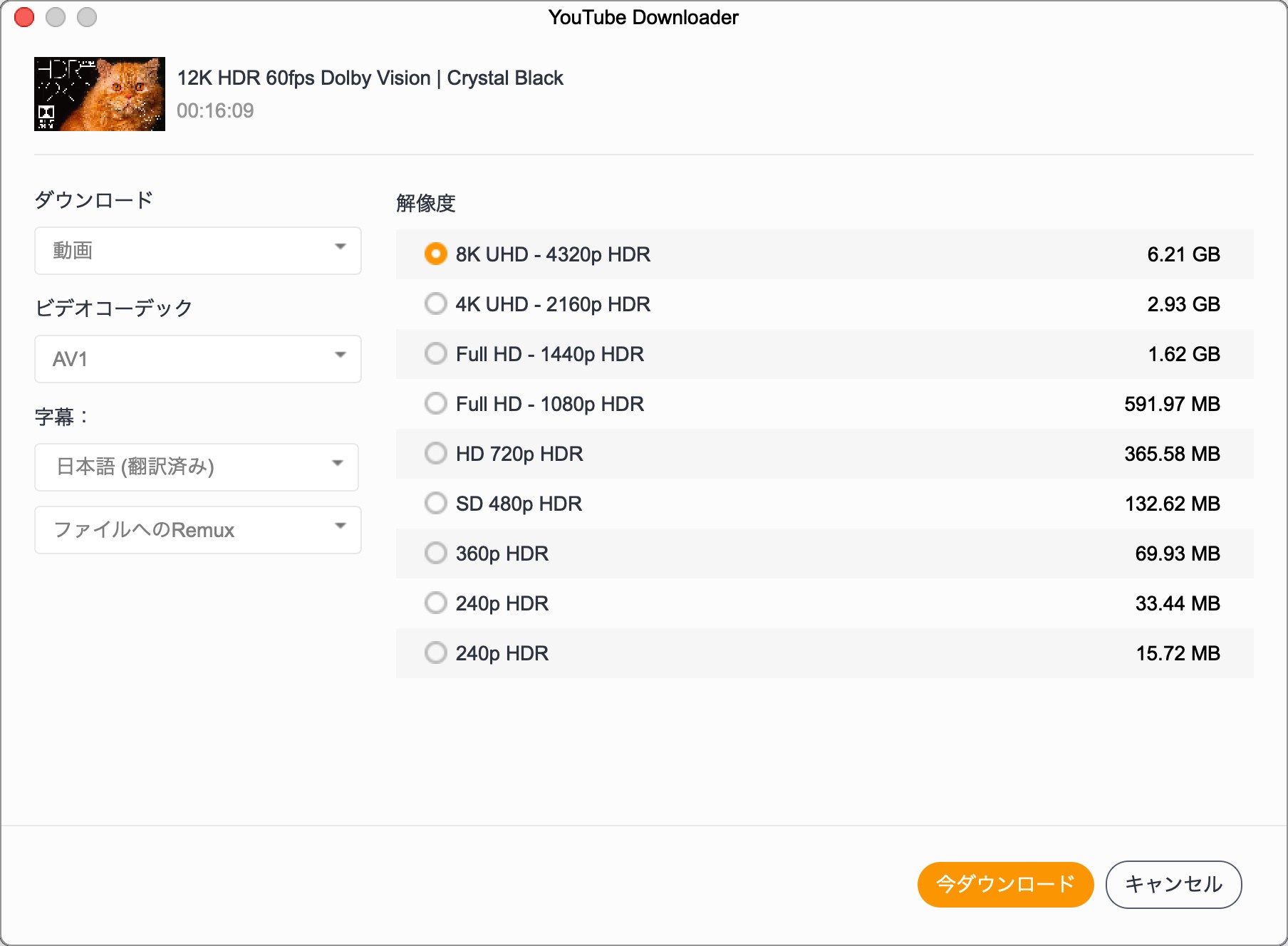
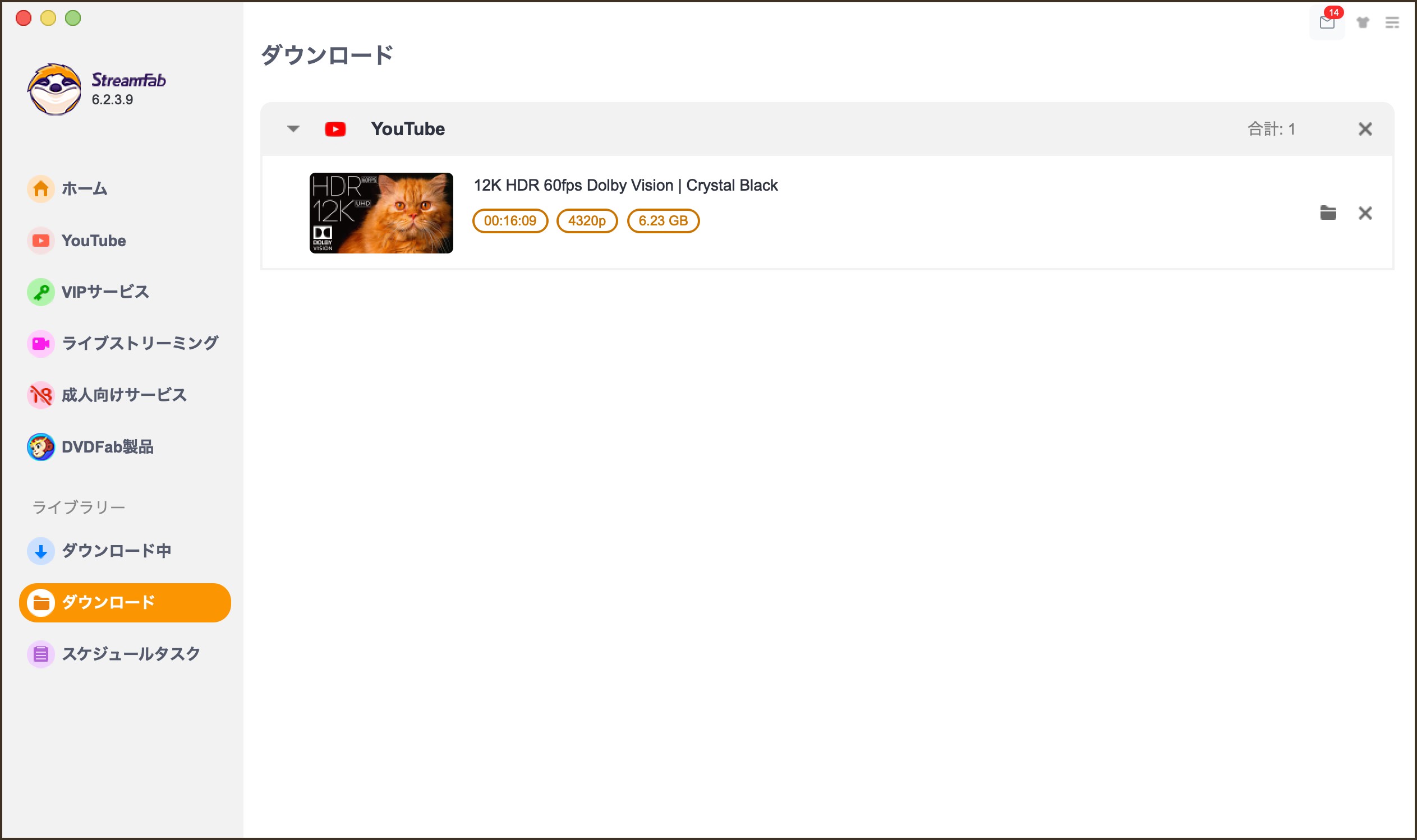
まとめ
Cobalt Toolは無料でプライバシー重視の優れたツールですが、モバイル対応や4Kの安定性、自動認識の欠如が課題。StreamFab YouTube Downloader Proはこれらを解決する強力な代替案です。
Cobalt Toolは広告なしで多様なSNSから高品質なメディアをダウンロードでき、PCでの操作性や安全性で高評価です。しかし、モバイルでの不具合、YouTubeのブロック、画質/音質の自動認識がない点が課題。
StreamFabは、自動検出、バッチダウンロード、DRM対応、字幕機能で優れ、安定したダウンロードを提供します(例:6GBの8K動画が確実にダウンロード可能)